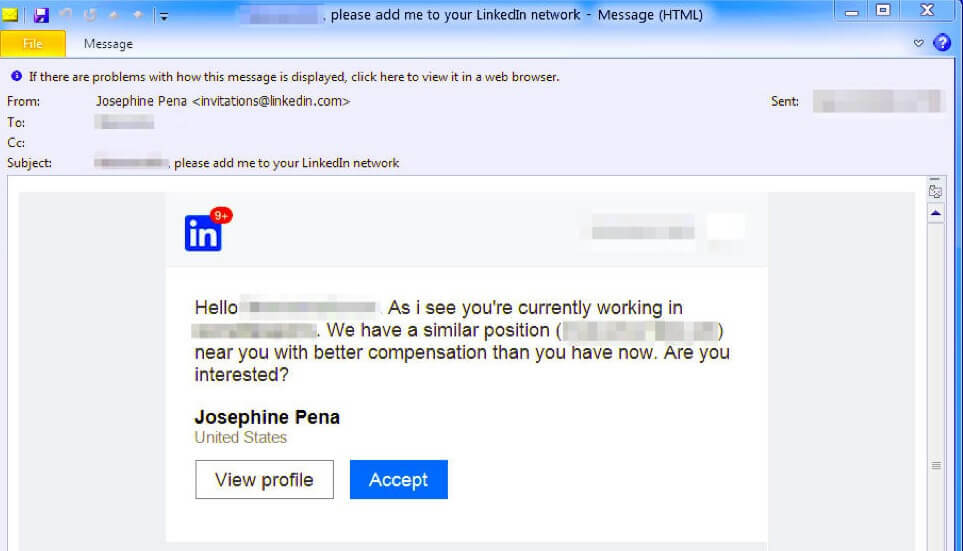- LinkedIn — одна из наиболее часто используемых платформ для Windows, что делает ее незаменимым инструментом для профессионалов.
- Иногда пользователи могут сталкиваться с ошибками при входе в свои учетные записи, что может вызывать разочарование.
- Распространенными причинами этого являются простои сервера и плохое интернет-соединение.

- Простая миграция: используйте ассистент Opera для переноса существующих данных, таких как закладки, пароли и т. д.
- Оптимизируйте использование ресурсов: ваша оперативная память используется более эффективно, чем в других браузерах.
- Повышенная конфиденциальность: бесплатный и безлимитный встроенный VPN
- Нет рекламы: встроенный блокировщик рекламы ускоряет загрузку страниц и защищает от интеллектуального анализа данных
- Удобство для игр: Opera GX — первый и лучший браузер для игр
- Скачать Оперу
Когда вы посещаете LinkedIn, вы можете столкнуться со многими Коды ошибок LinkedIn. Одним из наиболее распространенных сообщений об ошибках является Неизвестный хост.
Две причины обычно вызывают эту ошибку: Настройки DNS неправильно настроены или проблема с серверами LinkedIn. Вот краткий обзор того, что это за ошибка и как ее исправить.
Почему LinkedIn не работает?
Несколько основных причин могут вызывать проблемы в LinkedIn. Неизвестный хост ошибка.
- Первая причина заключается в том, что сервер LinkedIn может быть недоступен или испытывать технические неполадки.
- Другая возможность заключается в том, что ваше интернет-соединение работает неправильно.
- Наконец, также возможно, что настройки DNS вашего компьютера настроены неправильно.
Почему я не могу войти в LinkedIn?
Есть несколько причин, по которым вы не сможете войти в LinkedIn. Одной из причин может быть то, что вы пытаетесь получить доступ к сайту с неопознанного или неизвестного хоста.
В этом случае вы увидите сообщение об ошибке, которое гласит: Неизвестная ошибка хоста.
Как исправить ошибку неизвестного хоста в LinkedIn?
1. Проверьте подключение к Интернету
- Открытым Настройки, затем перейдите в «Система» и нажмите «Устранение неполадок».

- В следующем окне выберите Другие средства устранения неполадок.

- Вы увидите вариант для подключения к Интернету. Нажмите «Выполнить».

- Это откроет другое окно, где вы можете начать процесс устранения неполадок. Если есть какие-либо проблемы, вы будете уведомлены в конце.

Чтобы проверить, обновлены ли ваши браузеры:
➡ Гугл Хром
- Нажмите на три точки в правом верхнем углу и выберите Настройки.

- Прокрутите вниз и нажмите на О Хроме. Вы найдете информацию о том, обновлена она или нет.

➡ Мозилла Фаерфокс
- Нажмите на три полоски в правом верхнем углу и выберите Настройки.

- Нажмите Общий и прокрутите вниз до Обновления Firefox. Затем нажмите «Проверить наличие обновлений» и дождитесь ответа.

➡ Опера
- Запуск Опера и введите настройки/помощь в строке поиска. Это автоматически откроет страницу, которая покажет вам последнюю версию, которую вы используете.

- Как исправить код ошибки 22 в MSI Afterburner и безопасно закрыть компьютер
- Что такое ошибка Spectrum NETGE-1000 и как ее быстро исправить
- 3 способа исправить кошелек Coinbase, баланс которого не обновляется
- 3 способа быстро исправить ошибку «Не удается импортировать» в редакторе реестра
2. Очистите куки и кеш
➡ Гугл Хром
- Открытым Настройки.

- Перейти к Конфиденциальность и безопасность, затем нажмите на Файлы cookie и другие данные сайта.

- Затем нажмите на Просмотреть все файлы cookie и данные сайта.

- Затем нажмите на Убрать все.

- Поп-маркировка. Очистить данные сайта появится. Нажмите на Очистить все чтобы завершить процесс.

➡ Мозилла Фаерфокс
- Открытым Настройки.

- Нажмите Конфиденциальность и безопасность на левой панели, затем выберите Файлы cookie и данные сайта. Нажмите Очистить данные.

- В следующем всплывающем окне убедитесь, что поля рядом с Файлы cookie и данные сайта а также Кэшированный веб-контент проверяются. Наконец, нажмите на чистый чтобы завершить процесс.

➡ Опера
- Нажмите на Настройки значок на боковой панели и нажмите на Очистить данные просмотра.

- Откроется небольшое окно с вариантами выбора временного диапазона.. Убедитесь, что рядом с История просмотров, файлы cookie и другие данные сайта. а также Кэшированные изображения и файлы отмечены.

- Нажмите на Очистить данные чтобы завершить процесс.
Вот как вы справляетесь с ошибкой неизвестного хоста LinkedIn. Выполнив приведенные выше рекомендации, вы сможете без проблем получить доступ к своей учетной записи.
Для подобных ошибок LinkedIn, таких как cp_error_generic_server_error, проверьте наш сайт для возможных исправлений.
 Все еще есть проблемы?Исправьте их с помощью этого инструмента:
Все еще есть проблемы?Исправьте их с помощью этого инструмента:
- Загрузите этот инструмент для восстановления ПК получил рейтинг «Отлично» на TrustPilot.com (загрузка начинается на этой странице).
- Нажмите Начать сканирование чтобы найти проблемы Windows, которые могут вызывать проблемы с ПК.
- Нажмите Починить все для устранения проблем с запатентованными технологиями (Эксклюзивная скидка для наших читателей).
Restoro был скачан пользователем 0 читателей в этом месяце.